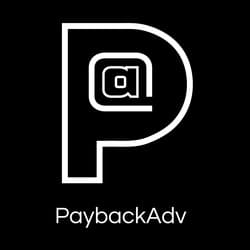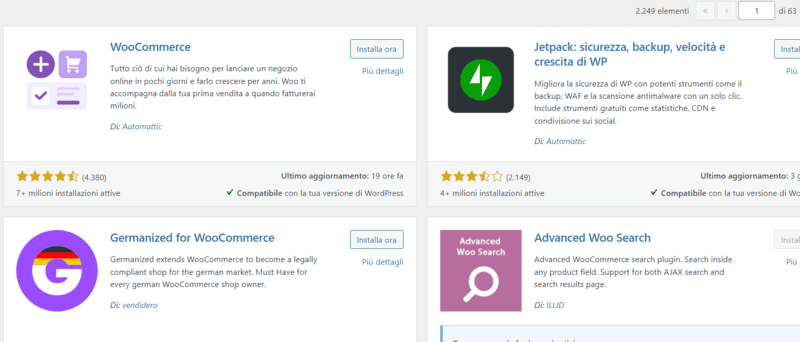Creare il tuo negozio online con WordPress
Se stai pensando di aprire un negozio online, WooCommerce è la soluzione perfetta per costruire un e-commerce su WordPress. È il plugin di e-commerce più popolare per WordPress, facile da configurare e altamente personalizzabile. In questa guida, ti mostrerò come configurare WooCommerce, gestire i prodotti e integrare i pagamenti per lanciare il tuo negozio online in modo rapido ed efficace.
Cos’è WooCommerce?
WooCommerce è un plugin gratuito per WordPress che trasforma il tuo sito in un negozio online completo. Ti permette di vendere prodotti fisici e digitali, gestire spedizioni, imposte e accettare pagamenti attraverso numerosi gateway.
Perché scegliere WooCommerce?
- Gratuito e open source: Anche se ci sono estensioni a pagamento, WooCommerce è completamente gratuito.
- Personalizzabile: Grazie ai temi e ai plugin di WordPress, puoi personalizzare il tuo negozio come preferisci.
- Integrazioni facili: Si integra perfettamente con strumenti di pagamento, marketing e spedizione.
Installazione e configurazione di WooCommerce
1. Installare WooCommerce
La prima cosa da fare è installare WooCommerce. Ecco come:
- Accedi alla bacheca di WordPress.
- Vai su Plugin > Aggiungi nuovo.
- Cerca “WooCommerce” nella barra di ricerca.
- Clicca su Installa ora e poi su Attiva.
2. Configurazione guidata
Una volta attivato WooCommerce, ti verrà chiesto di seguire la procedura guidata di configurazione. Questo processo ti aiuta a impostare le pagine principali del negozio, come il carrello, il checkout e l’account utente.
Dati principali da configurare:
- Posizione del negozio: Seleziona il paese e la valuta in cui operi.
- Imposte: Decidi se applicare le imposte sui tuoi prodotti e configura le aliquote.
- Spedizione: Imposta le zone di spedizione e le tariffe.
- Pagamento: Scegli i metodi di pagamento che vuoi accettare (PayPal, Stripe, bonifico bancario, ecc.).

Aggiungere e gestire i prodotti
Con WooCommerce puoi gestire facilmente prodotti fisici, digitali o variabili (con opzioni diverse, come taglie o colori).
1. Aggiungere un nuovo prodotto
Per aggiungere un nuovo prodotto:
- Vai su Prodotti > Aggiungi nuovo.
- Inserisci il nome del prodotto e una descrizione dettagliata.
- Carica un’immagine principale e, se necessario, immagini della galleria.
- Inserisci il prezzo e, se applichi sconti, puoi anche inserire il prezzo scontato.
2. Gestione delle categorie e tag
Organizza i tuoi prodotti in categorie e tag per facilitare la navigazione. Ad esempio, se vendi abbigliamento, puoi creare categorie come “Uomo”, “Donna” e “Accessori”.
3. Prodotti variabili
Per prodotti con più varianti (come taglie o colori):
- Scegli Prodotto variabile dal menù a tendina Dati prodotto.
- Imposta gli attributi (es. taglie e colori).
- Configura le variazioni per ciascun attributo, inclusi prezzo e immagini.
Gestione dei pagamenti
Uno degli aspetti fondamentali di qualsiasi e-commerce è la gestione dei pagamenti. WooCommerce supporta diversi metodi di pagamento, con integrazioni facili per i principali gateway.
1. Integrazione con PayPal
PayPal è uno dei gateway di pagamento più utilizzati e viene integrato di default con WooCommerce.
- Vai su WooCommerce > Impostazioni > Pagamenti.
- Abilita PayPal e inserisci il tuo indirizzo email PayPal.
2. Integrazione con Stripe
Stripe ti consente di accettare pagamenti con carta di credito direttamente sul tuo sito, migliorando l’esperienza utente. Per configurarlo:
- Installa il plugin WooCommerce Stripe Payment Gateway.
- Vai su WooCommerce > Impostazioni > Pagamenti e abilita Stripe.
- Inserisci le chiavi API che ottieni dal tuo account Stripe.
3. Metodi di pagamento alternativi
Oltre a PayPal e Stripe, WooCommerce supporta anche altre opzioni come bonifico bancario, contrassegno e servizi locali di pagamento (a seconda del paese).

Gestione della spedizione
WooCommerce ti permette di configurare le spedizioni in base alla zona geografica, al peso, al prezzo o al numero di articoli.
1. Configura le zone di spedizione
- Vai su WooCommerce > Impostazioni > Spedizione.
- Crea zone di spedizione in base a regioni o paesi.
- Per ogni zona, imposta tariffe diverse (es. spedizione gratuita, spedizione a tariffa fissa).
2. Metodi di spedizione
WooCommerce supporta vari metodi di spedizione, tra cui:
- Spedizione gratuita: Offri spedizioni gratuite per ordini superiori a un certo importo.
- Tariffa fissa: Applica una tariffa fissa per spedizione indipendentemente dal peso o dalle dimensioni del pacco.
Puoi anche utilizzare plugin per connettere WooCommerce a servizi di spedizione come UPS, FedEx o DHL per calcolare automaticamente i costi di spedizione.
Gestione del negozio e delle vendite
Una volta configurato il negozio, dovrai gestire le vendite e le operazioni quotidiane.
1. Monitorare gli ordini
Vai su WooCommerce > Ordini per visualizzare e gestire gli ordini. Da qui puoi vedere lo stato di ogni ordine (in attesa, elaborato, completato) e aggiornarlo quando necessario.
2. Gestione dei clienti
WooCommerce tiene traccia di tutti i clienti registrati. Puoi monitorare le attività dei clienti, vedere le loro cronologie degli ordini e inviare email di aggiornamento sugli ordini.
3. Gestione dei coupon
Per incoraggiare le vendite, puoi offrire codici coupon per sconti o promozioni. Vai su WooCommerce > Coupon per creare nuove offerte, stabilendo importi fissi o percentuali di sconto.
Consigli per ottimizzare il tuo negozio WooCommerce
1. Usa un tema ottimizzato per WooCommerce
Non tutti i temi WordPress sono compatibili con WooCommerce. Utilizza un tema che sia ottimizzato per WooCommerce per garantire la migliore esperienza utente. Alcuni temi popolari includono Storefront e Astra.
2. Plugin essenziali per WooCommerce
Ecco alcuni plugin che possono migliorare ulteriormente il tuo negozio:
- WooCommerce PDF Invoices & Packing Slips: Genera fatture PDF e ricevute per gli ordini.
- WooCommerce Subscriptions: Gestisci vendite in abbonamento.
- WooCommerce Cart Abandonment Recovery: Recupera le vendite perse con email di recupero del carrello abbandonato.
3. Ottimizza la velocità del sito
Un sito lento può dissuadere i clienti. Utilizza un plugin di caching come WP Super Cache e CDN per migliorare la velocità di caricamento del negozio.
Conclusione
Creare un negozio online con WooCommerce su WordPress è un processo semplice e altamente personalizzabile. Seguendo questa guida, potrai impostare rapidamente il tuo e-commerce, gestire prodotti e ordini, e integrare metodi di pagamento sicuri per i tuoi clienti. Con le giuste configurazioni e plugin, puoi ottimizzare il tuo negozio per offrire una fantastica esperienza d’acquisto e aumentare le vendite online.